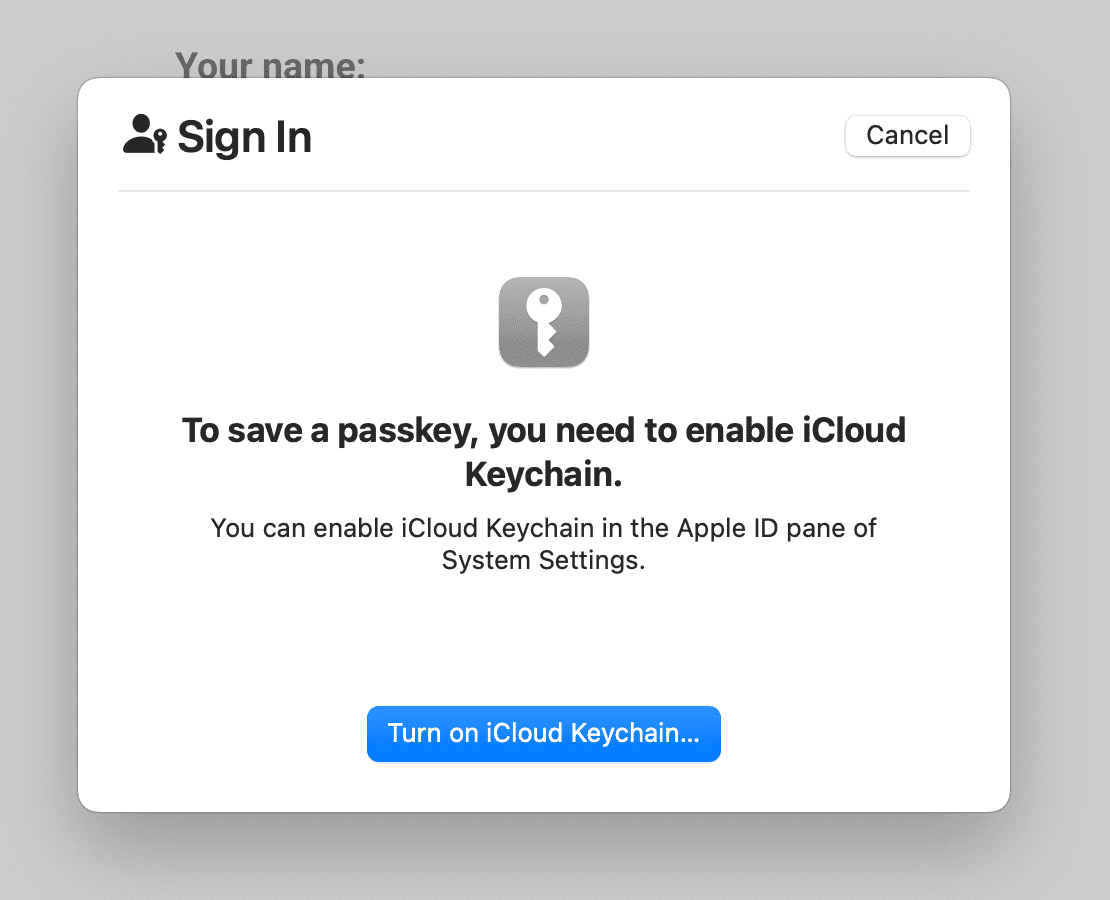從 macOS 13.5 以上版本,Chrome 支援 iCloud 鑰匙圈上的密碼金鑰。
密碼金鑰是比密碼更安全、更容易使用的替代方法。這些機制可讓使用者使用生物特徵辨識感應器 (例如指紋或臉部辨識)、PIN 碼或圖案解鎖裝置螢幕,藉此登入應用程式和網站。有了密碼金鑰,使用者不必再記住及管理密碼。Chrome 已支援多種作業系統使用密碼金鑰。
截至目前為止,透過 macOS 建立的密碼金鑰只會儲存在本機使用者的 Chrome 設定檔中。即便是可探索的憑證,也不會同步。
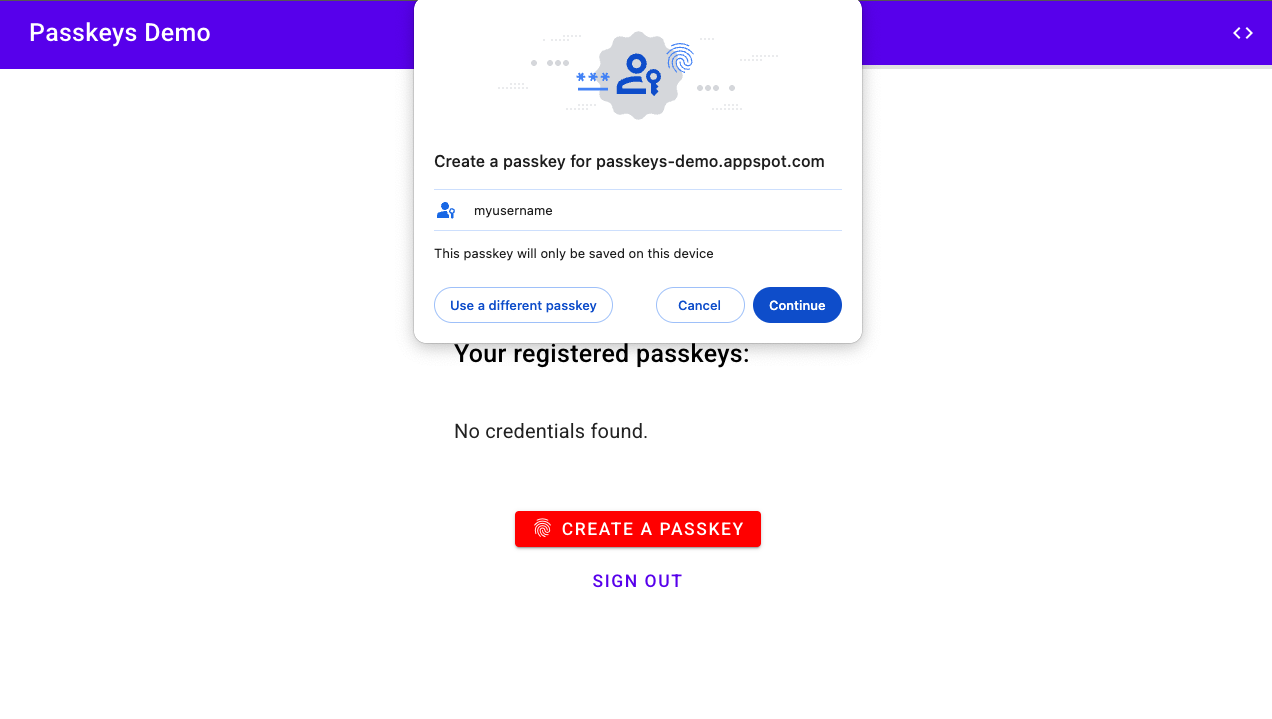
從 Chrome 118 或 macOS 13.5 以上版本的使用者,使用者可以選擇將密碼金鑰儲存在 iCloud 鑰匙圈中,並使用 iCloud 鑰匙圈。儲存在 iCloud 鑰匙圈的密碼金鑰會在 Apple 生態系統中同步處理。
Chrome 如何支援 iCloud 鑰匙圈
開發人員不必變更實作密碼金鑰與 iCloud 鑰匙圈的實作。Safari 和 Chrome 搭配 iCloud Keychain 的 API 行為是相同的。Chrome 118 以上版本的使用者 (macOS 13.5 以上版本) 會看到下列變更:
註冊
建立新的密碼金鑰時,macOS 的系統使用者驗證對話方塊會隨即顯示。此對話方塊與 Safari 的相同。

使用者介面會因裝置上支援的使用者驗證方法而異,例如 Apple Watch、Touch ID 或系統密碼。使用者驗證身分時,系統會建立新的密碼金鑰,並儲存至 iCloud 鑰匙圈。
iCloud 鑰匙圈會將儲存的密碼金鑰同步到其他搭載 macOS、iOS 或 iPadOS 的 Apple 裝置 (使用者需使用相同的 iCloud 帳戶登入),以便他們使用密碼金鑰登入網站和應用程式。
儲存在 iCloud 鑰匙圈的密碼金鑰也可用於不同的瀏覽器。 舉例來說,macOS 使用者可在 Chrome 中使用透過 Safari 建立的密碼金鑰,反之亦然。
驗證
使用者也可以使用儲存在 iCloud 鑰匙圈的密碼金鑰登入網站。
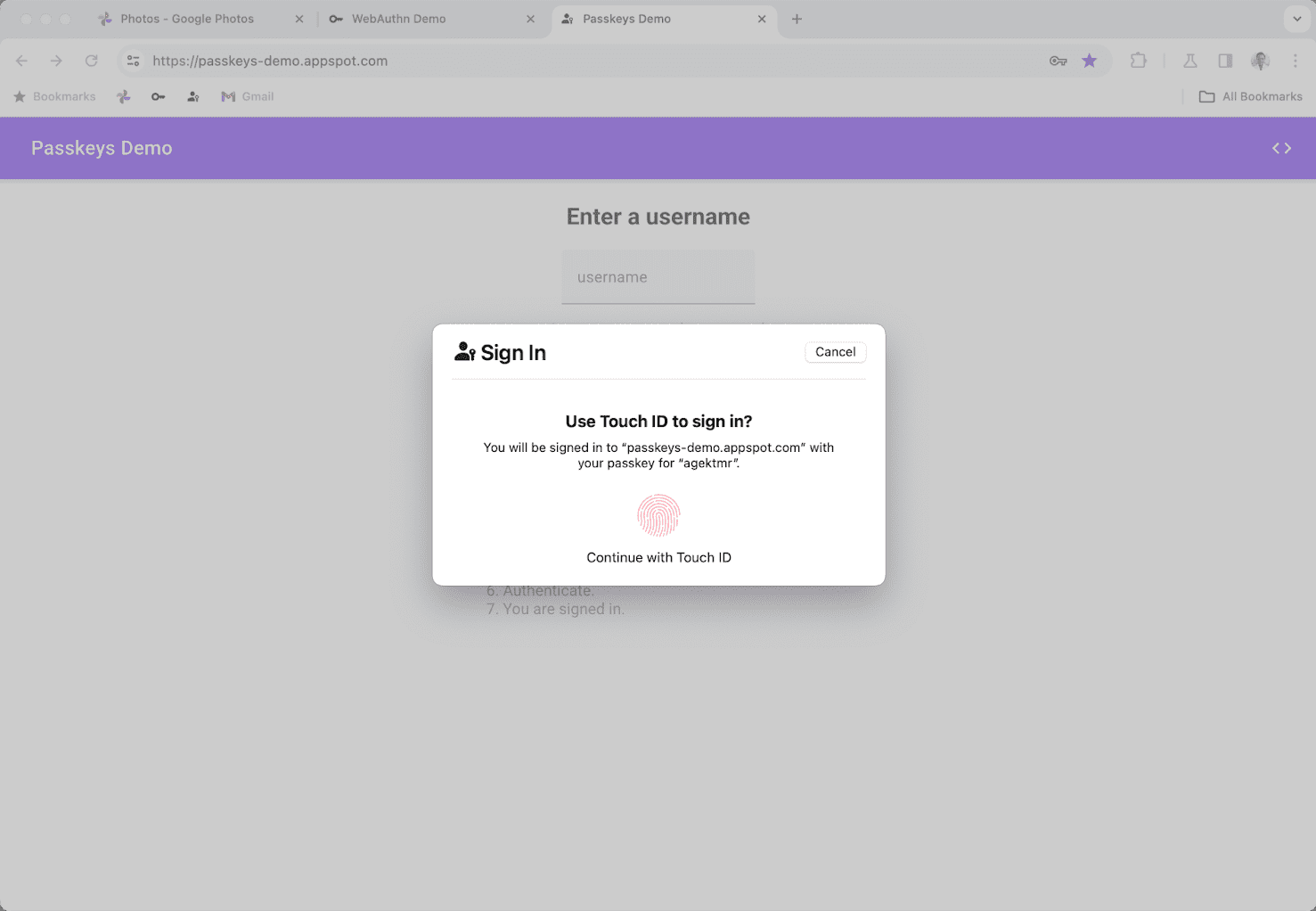
請注意,先前儲存在 Chrome 設定檔的密碼金鑰仍可繼續使用,但系統會優先採用儲存在 iCloud 鑰匙圈的密碼金鑰。如果只有 Chrome 設定檔的密碼金鑰可用,系統會將該金鑰用於驗證使用者。
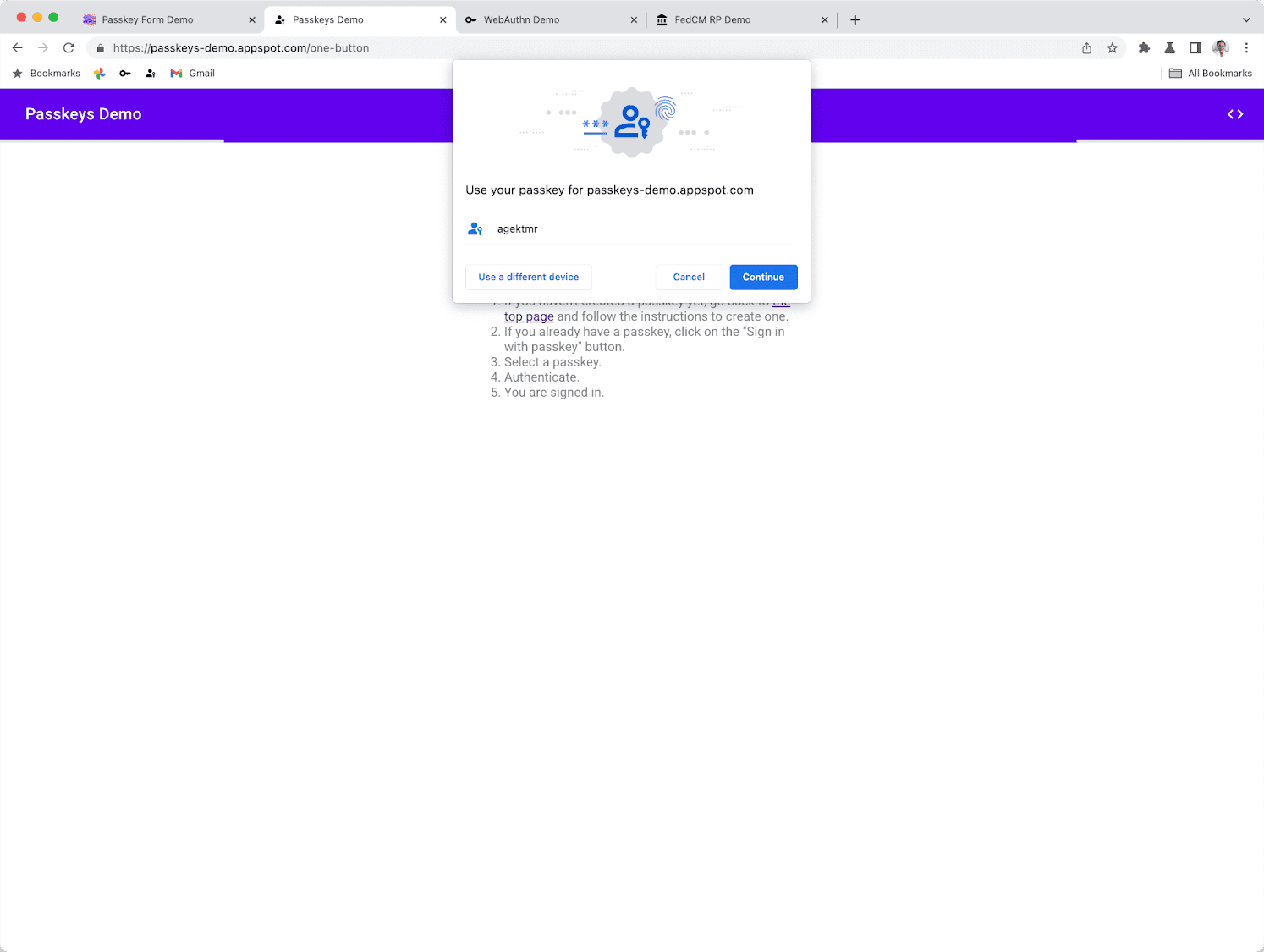
如果透過表單自動填入功能要求進行驗證 (條件式 UI),如果使用者已授予 Chrome 必要權限,則 iCloud 鑰匙圈就會列出 iCloud 鑰匙圈的密碼金鑰。如果 Chrome 設定檔中存有密碼金鑰,那麼也會建議使用這些密碼金鑰。
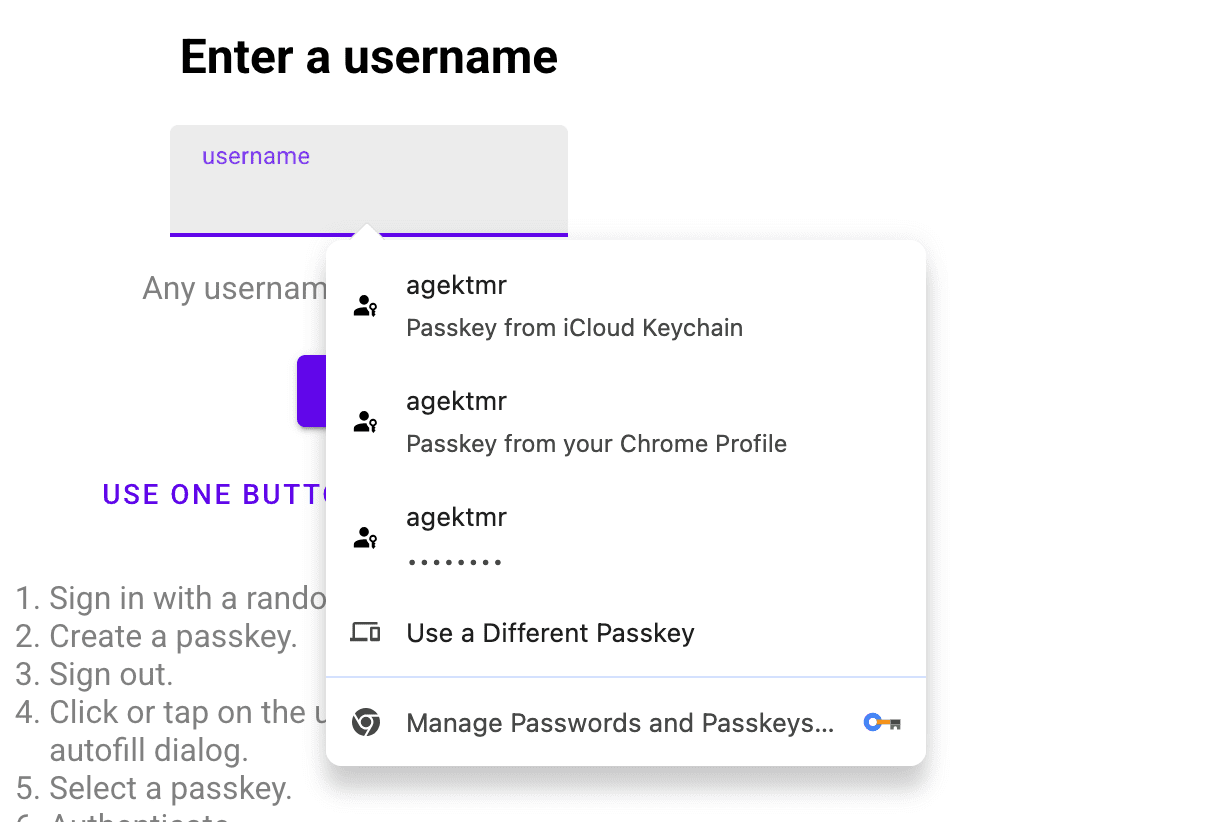
正在將密碼金鑰儲存至 Chrome 設定檔
即使支援 iCloud 鑰匙圈,使用者仍可以選擇將密碼金鑰預設為儲存在 Chrome 設定檔中。
- 透過 Chrome 前往
chrome://password-manager/settings - 關閉「在 Apple 裝置上使用密碼金鑰」切換鈕,預設將密碼金鑰明確儲存至 Chrome 設定檔。

使用者也可以取消 macOS 的使用者驗證對話方塊,然後選擇 iCloud 鑰匙圈或 Chrome 設定檔來儲存新的密碼金鑰。
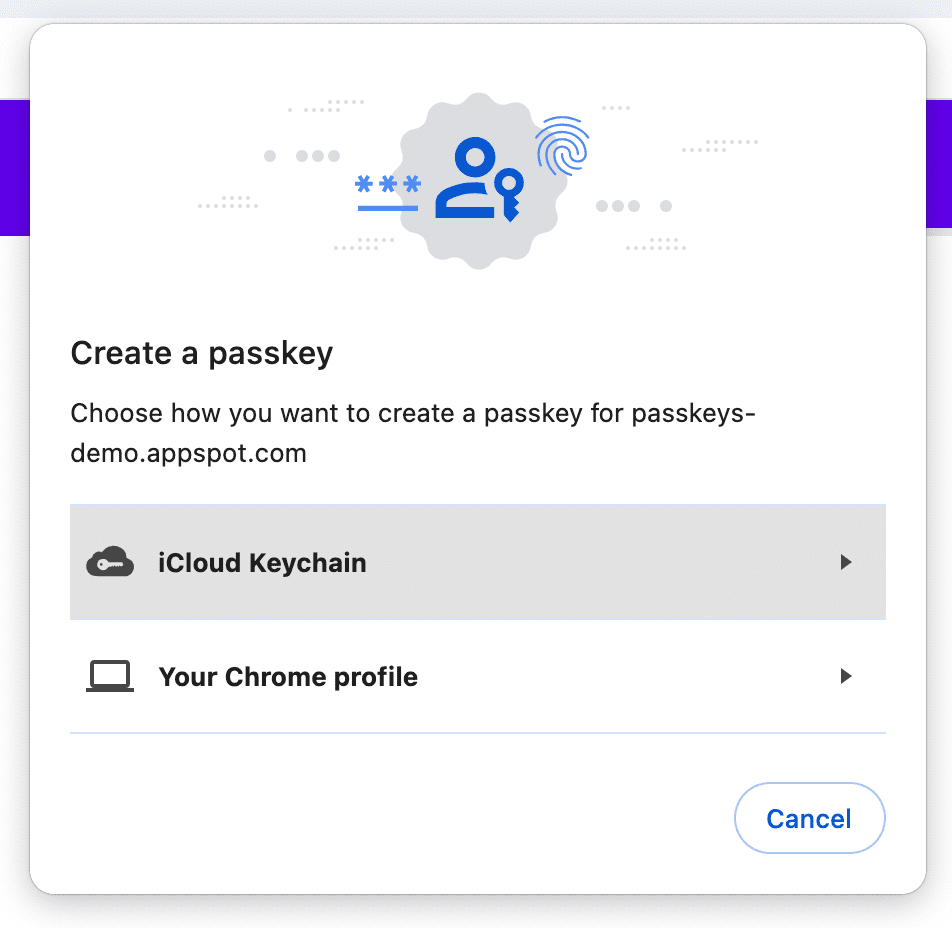
辨別密碼金鑰來源
再次提醒您,開發人員不必變更導入密碼金鑰與 iCloud 鑰匙圈。Chrome 設定檔和 iCloud 鑰匙圈的 API 行為已經相同。
依賴方可以找出密碼金鑰來源,並分辨密碼金鑰來源是在 iCloud 鑰匙圈或 Chrome 設定檔中,方法是查看憑證驗證器資料中的 AAGUID (指出驗證者類型的 ID)。
在 Chrome 設定檔中建立的密碼金鑰 AAGUID 為:adce0002-35bc-c60a-648b-0b25f1f05503。在 iCloud 鑰匙圈中,截至 2023 年 9 月為止:00000000-0000-0000-0000-000000000000。您可以在群眾來源的 AAGUID 存放區中找到已知的 AAGUID。
啟用 iCloud 鑰匙圈
使用者首次嘗試在 macOS 上使用 iCloud 鑰匙圈時,必須授予 Chrome 相關權限。
如果使用者嘗試使用 iCloud 鑰匙圈密碼金鑰,但尚未登入 iCloud,或者未啟用 iCloud 鑰匙圈同步功能,系統會將使用者導向「系統設定」頁面。